
时间:2020-11-08 23:09:35 来源:www.win10xitong.com 作者:win10
今天又有一名朋友来问小编一个问题,就是Win10系统下QQ怎么设置拒绝入群的情况该怎么解决,因为这个问题还是比较少见的,所以很多网友都不知道该如何解决,那我们能不能自己解决这个Win10系统下QQ怎么设置拒绝入群的问题呢?小编这里提供一个解决步骤:1、成功登录QQ,进入界面,点击左下角的主菜单选项,然后点击【设置】;2、进入设置界面,点击上方的【权限设置】,然后在左侧点击【临时会话】功能就彻底解决这个问题了。下面小编就和大家一起来看看Win10系统下QQ怎么设置拒绝入群的操作方案。
具体设置步骤:
第一步:成功登录QQ,进入界面,点击左下角的主菜单选项,然后点击【设置】;
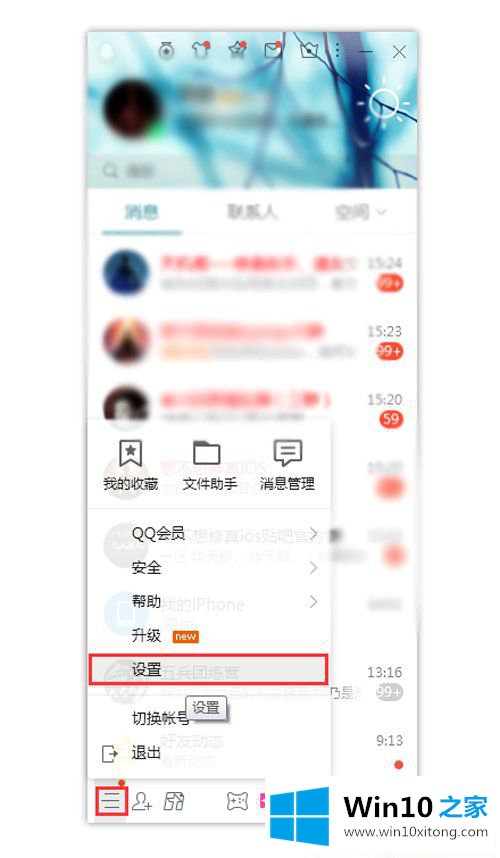
第二步:进入设置界面,点击上方的【权限设置】,然后在左侧点击【临时会话】功能;
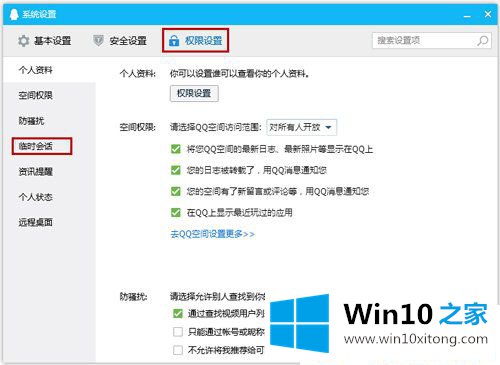
第三步:取消勾选【群】,就不会被被人拉到QQ群。
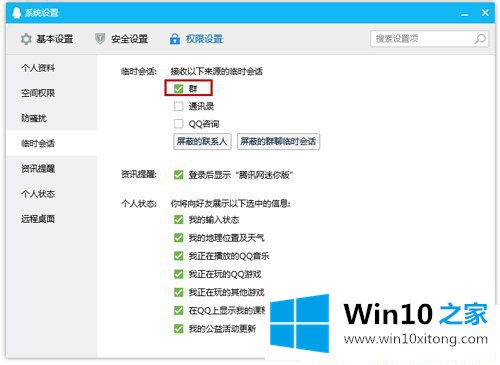
综上所述就是Win10系统下QQ怎么设置拒绝入群的操作步骤,通过上面的方法,我们就可以拒绝入群了。
上面的文章非常详细的讲了Win10系统下QQ怎么设置拒绝入群的操作方案,如果你还有疑问,欢迎给本站留言。